Chiudere, riaprire ed eliminare un caso
Questa unità illustra come chiudere, riaprire ed eliminare i casi di Microsoft Purview eDiscovery (Standard) in Microsoft 365.
Chiudere un caso
Quando il caso legale o l'indagine supportata da un caso di eDiscovery viene completata, è possibile chiudere il caso. Ecco cosa succede quando si chiude un caso:
- Se il caso contiene blocchi di eDiscovery, i blocchi vengono disattivati. Dopo che è stato disattivato il blocco, viene applicato un periodo di tolleranza di 30 giorni (denominato attesa ritardata) alle posizioni dei contenuti che erano in attesa. Questo ritardo consente di evitare che il contenuto venga eliminato immediatamente. Offre inoltre agli amministratori la possibilità di cercare e ripristinare il contenuto prima che possa essere eliminato definitivamente dopo la scadenza del periodo di attesa ritardata. Per altre informazioni, vedere Rimozione delle posizioni dei contenuti da un blocco di eDiscovery.
- Con la chiusura di un caso vengono disattivati solo i blocchi associati a tale caso. Altri blocchi inseriti in una posizione dei contenuti verranno comunque mantenuti. Ad esempio, un blocco per controversia legale, un criterio di conservazione o un blocco da un caso di eDiscovery (Standard) diverso.
- Il caso è ancora riportato nella pagina di eDiscovery (Standard) nel portale di conformità Microsoft Purview. I dettagli, i blocchi, le ricerche e i membri di un caso chiuso vengono mantenuti.
- Dopo la chiusura, è possibile modificare un caso. Dopo aver chiuso un caso, è comunque possibile aggiungere o rimuovere membri, creare ricerche ed esportare i risultati della ricerca. La differenza principale tra casi attivi e chiusi è che con la chiusura di un caso vengono disattivati i blocchi di eDiscovery.
Un'organizzazione deve seguire questa procedura per chiudere un caso:
Nel portale di conformità di Microsoft Purview selezionare eDiscovery nel riquadro di spostamento per espandere il gruppo. Nel gruppo eDiscovery, selezionare Standard.
Nella pagina eDiscovery (Standard), selezionare il nome del caso che si desidera chiudere.
Nella pagina dei dettagli del caso, nella scheda Home selezionare Chiudi caso che viene visualizzato nella sezione Stato.
Nota
Viene visualizzato un avviso indicante che i blocchi associati al caso verranno disattivati.
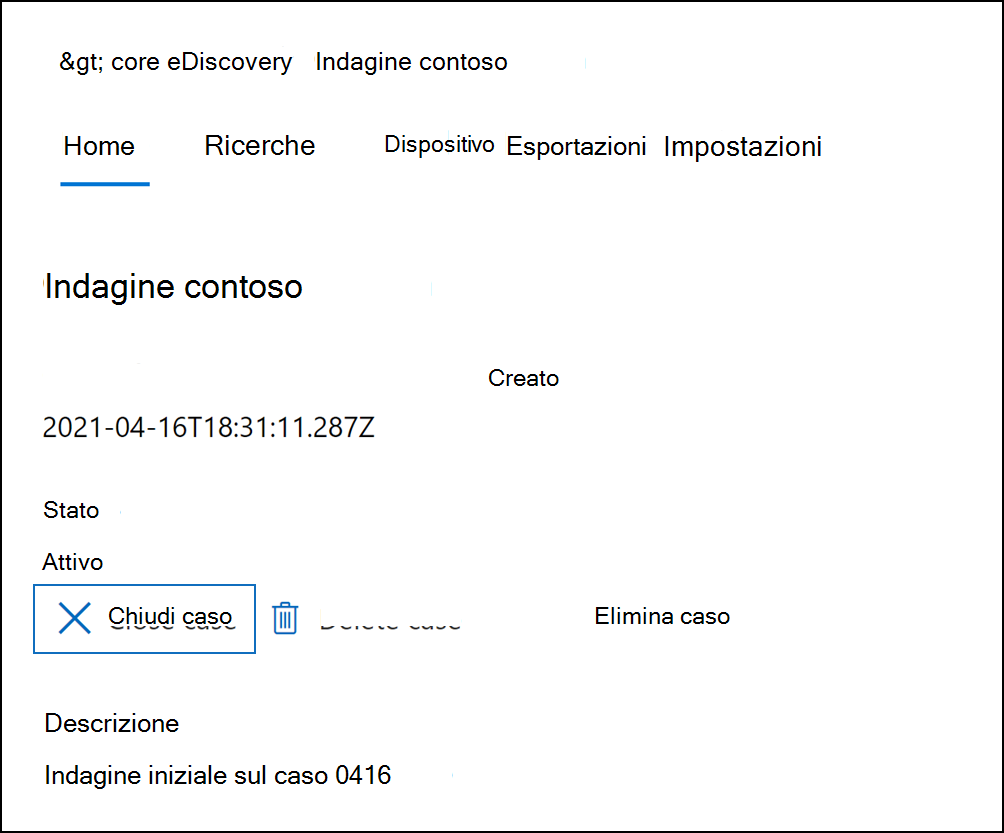
Selezionare Sì per chiudere il caso. Lo stato del caso nella scheda Home viene modificato da Attivo a In chiusura.
Nella pagina eDiscovery (Standard), selezionare Aggiorna per aggiornare lo stato del caso chiuso.
Nota
Il completamento del processo di chiusura potrebbe richiedere fino a 60 minuti. Una volta completato il processo, lo stato del caso nella pagina eDiscovery (Standard) viene impostato su Chiuso.
Riaprire un caso chiuso
Un'organizzazione deve seguire questa procedura per riaprire un caso chiuso:
Nel portale di conformità di Microsoft Purview selezionare eDiscovery nel riquadro di spostamento per espandere il gruppo. Nel gruppo eDiscovery, selezionare Standard.
Nella pagina eDiscovery (Standard), selezionare il nome del caso che si desidera riaprire.
Nella pagina dei dettagli del caso, nella scheda Home selezionare Riapri caso, che viene visualizzato nella sezione Stato .
Nota
Viene visualizzato un messaggio di avviso indicante che i blocchi associati al caso quando è stato chiuso non verranno attivati automaticamente.
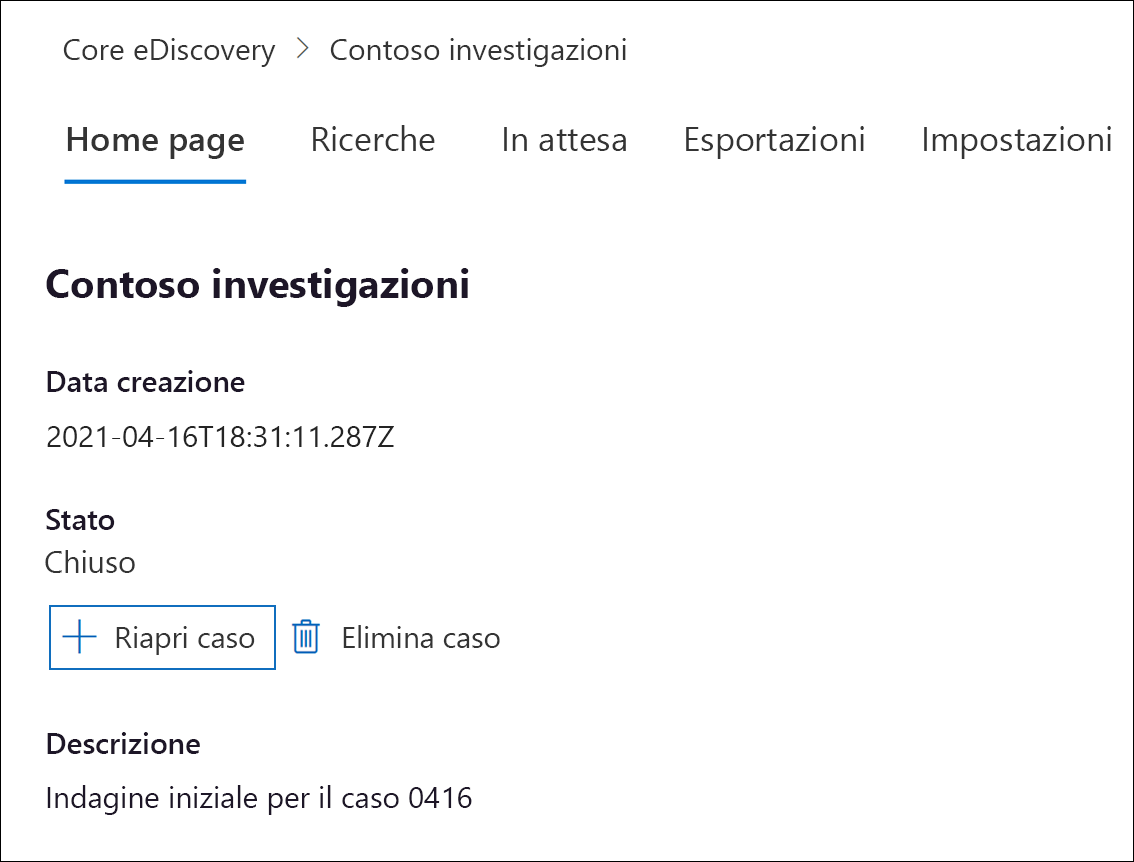
Selezionare Sì per riaprire il caso. Lo stato del caso nella scheda Home viene modificato da Chiuso a Attivo.
Nella pagina eDiscovery (Standard), selezionare Aggiorna per aggiornare lo stato del caso riaperto.
Nota
Il completamento del processo di riapertura potrebbe richiedere fino a 60 minuti. Una volta completato il processo, lo stato del caso nella pagina eDiscovery (Standard) viene impostato su Attivo.
(Facoltativo) Per attivare eventuali blocchi associati al caso riaperto, passare alla scheda Blocchi, selezionare un blocco e quindi selezionare la casella di controllo in Stato nel riquadro dei dettagli di blocco.
Attivare i blocchi di eDiscovery precedenti
Quando un'organizzazione riapre un caso chiuso, i blocchi di eDiscovery che erano in vigore quando il caso è stato chiuso non vengono ripristinati automaticamente. Se un'organizzazione vuole ripristinare uno di questi blocchi, deve riattivarli manualmente dopo la riapertura del caso. Per attivare un blocco di eDiscovery per un caso riaperto, è necessario seguire questa procedura:
- Passare alla scheda Blocchi nel caso in cui sia stata riaperta.
- Selezionare il blocco che si vuole riattivare.
- Nel riquadro dei dettagli del blocco visualizzato impostare l'interruttore Stato su Attivato.
Eliminare un caso
Un'organizzazione può anche eliminare i casi di eDiscovery (Standard) attivi e chiusi. Quando un'organizzazione elimina un caso, tutte le ricerche e le esportazioni nel caso vengono eliminate. Quando si elimina, il caso viene rimosso dall'elenco di casi nella pagina eDiscovery nel portale di conformità di Microsoft Purview.
Avviso
Non è possibile riaprire un caso eliminato.
Prima di poter eliminare un caso (attivo o chiuso), è necessario eliminare tutti i blocchi di eDiscovery associati al caso. Ciò include l'eliminazione di blocchi con stato Disattivato.
Un'organizzazione deve seguire questa procedura per eliminare un blocco di eDiscovery:
- Passare alla scheda Blocchi nel caso che si desidera eliminare.
- Selezionare il blocco da eliminare.
- Nel riquadro dei dettagli visualizzato, selezionare Elimina.
Per eliminare un caso, seguire questa procedura:
Nel portale di conformità di Microsoft Purview selezionare eDiscovery nel riquadro di spostamento per espandere il gruppo. Nel gruppo eDiscovery, selezionare Standard.
Nella pagina eDiscovery (Standard), selezionare il nome del caso che si desidera eliminare.
Nella pagina dei dettagli del caso, nella scheda Home selezionare Elimina caso, che viene visualizzato nella sezione Stato .
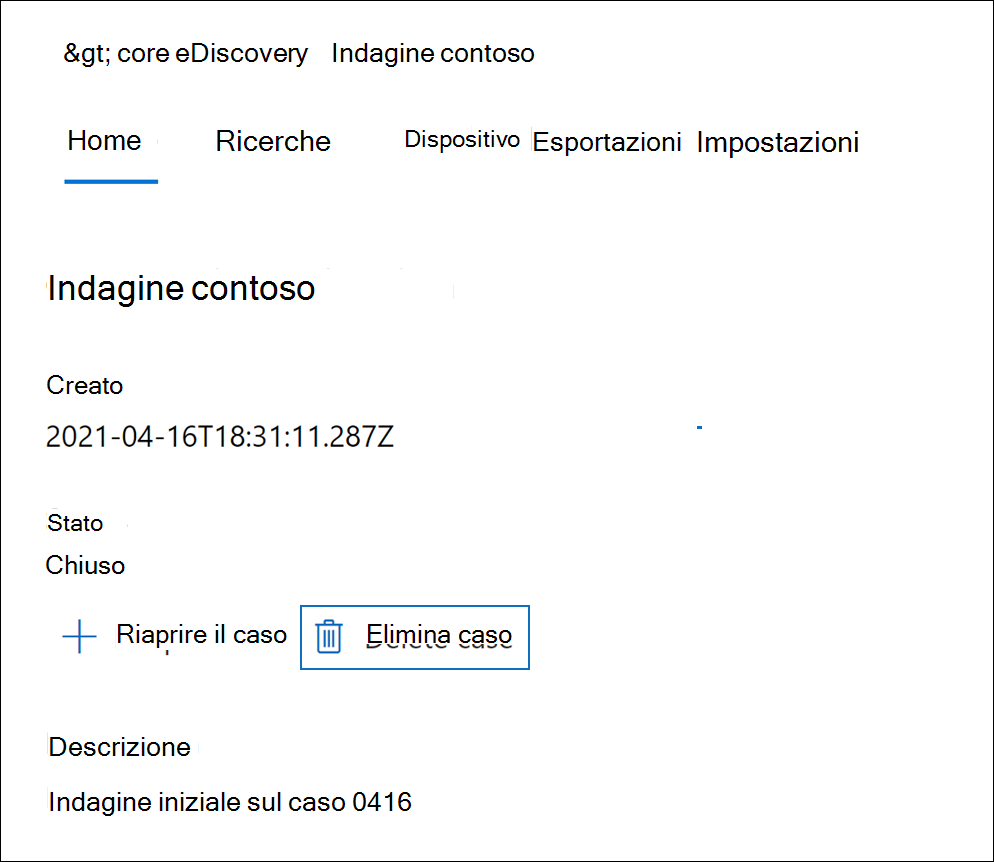
Importante
Se il caso che si sta tentando di eliminare contiene ancora blocchi di eDiscovery, verrà visualizzato un messaggio di errore. Sarà necessario eliminare tutti i blocchi associati al caso e quindi riprovare a eliminare il caso.